Bạn muốn thay đổi kích thước phông chữ trong ứng dụng nhắn tin Samsung để đọc tin nhắn dễ dàng hơn? Hoặc muốn tạo điểm nhấn cho tin nhắn của mình bằng cách phóng to chữ? Bài viết này sẽ hướng dẫn bạn Cách Chỉnh Cỡ Chữ Trong Tin Nhắn Samsung một cách nhanh chóng và dễ dàng.
Các Cách Chỉnh Cỡ Chữ Trong Tin Nhắn Samsung
Samsung cung cấp cho người dùng nhiều cách thức khác nhau để thay đổi kích thước font chữ trong ứng dụng nhắn tin. Bạn có thể lựa chọn phương pháp phù hợp với nhu cầu của mình:
1. Chỉnh Cỡ Chữ Trực Tiếp Trong Tin Nhắn
Đây là cách đơn giản nhất để thay đổi kích cỡ chữ tạm thời cho một tin nhắn cụ thể:
- Mở ứng dụng Tin nhắn trên điện thoại Samsung.
- Vào cuộc trò chuyện bạn muốn gửi tin nhắn.
- Nhấn giữ vào khung soạn thảo tin nhắn.
- Chọn biểu tượng A▾ (giảm kích cỡ) hoặc A^ (tăng kích cỡ) để điều chỉnh kích thước chữ mong muốn.
- Nhập nội dung tin nhắn và gửi như bình thường.
Lưu ý: Cách này chỉ thay đổi kích thước chữ cho tin nhắn bạn đang soạn thảo, không ảnh hưởng đến các tin nhắn khác.
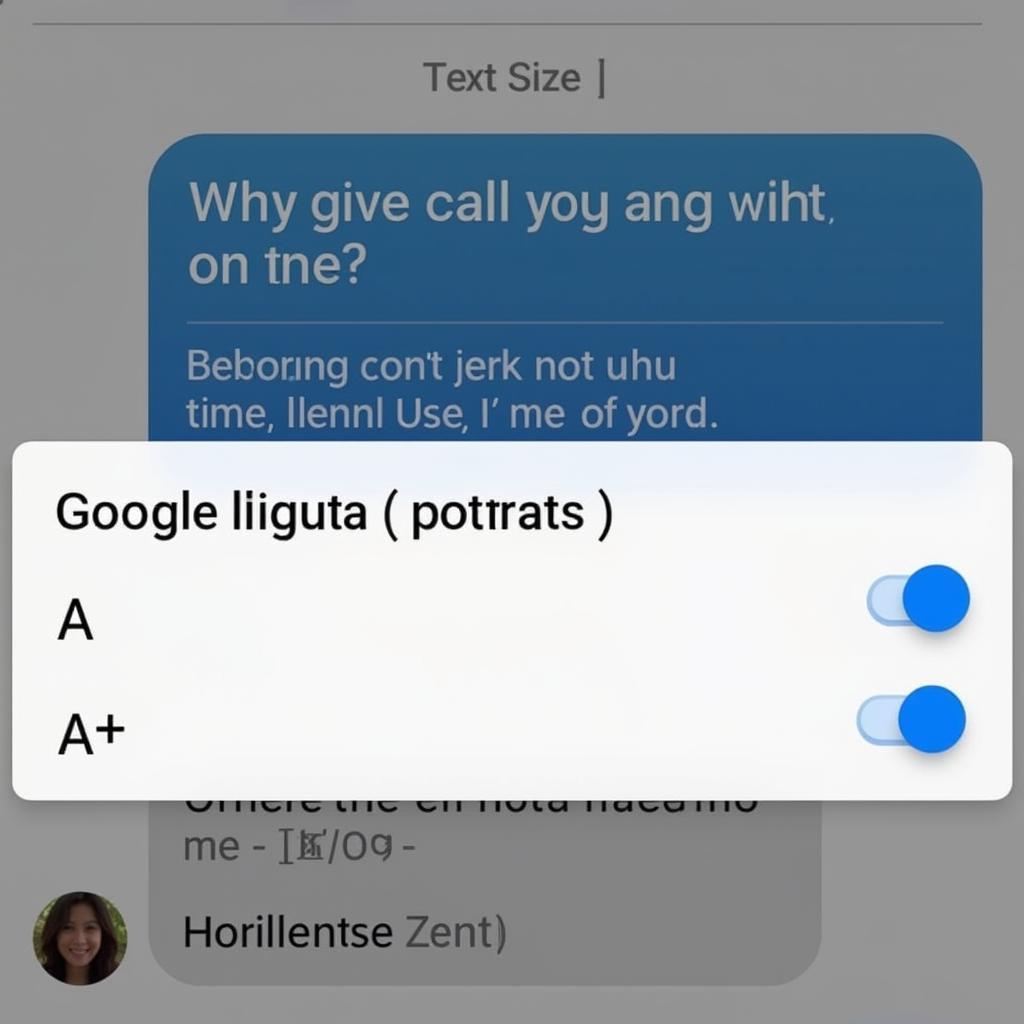 Chỉnh cỡ chữ trong tin nhắn
Chỉnh cỡ chữ trong tin nhắn
2. Sử Dụng Phím Âm Lượng Để Thay Đổi Cỡ Chữ
Bạn có thể sử dụng phím âm lượng để phóng to hoặc thu nhỏ chữ trong khi soạn thảo tin nhắn:
- Mở ứng dụng Tin nhắn và chọn cuộc trò chuyện.
- Nhấn vào khung soạn thảo để bắt đầu nhập tin nhắn.
- Nhấn và giữ phím tăng âm lượng để phóng to chữ.
- Nhấn và giữ phím giảm âm lượng để thu nhỏ chữ.
Lưu ý: Cách này chỉ áp dụng khi bạn đang soạn thảo tin nhắn, không có tác dụng với tin nhắn đã gửi hoặc nhận.
3. Thay Đổi Cỡ Chữ Chung Của Hệ Thống
Nếu muốn thay đổi kích thước chữ cho toàn bộ giao diện điện thoại, bao gồm cả ứng dụng nhắn tin, bạn có thể thực hiện như sau:
- Vào Cài đặt > Màn hình.
- Chọn Kích cỡ chữ và kiểu chữ.
- Kéo thanh trượt để điều chỉnh kích thước chữ theo ý muốn.
Lưu ý: Việc thay đổi kích thước chữ chung có thể ảnh hưởng đến khả năng hiển thị của một số ứng dụng.
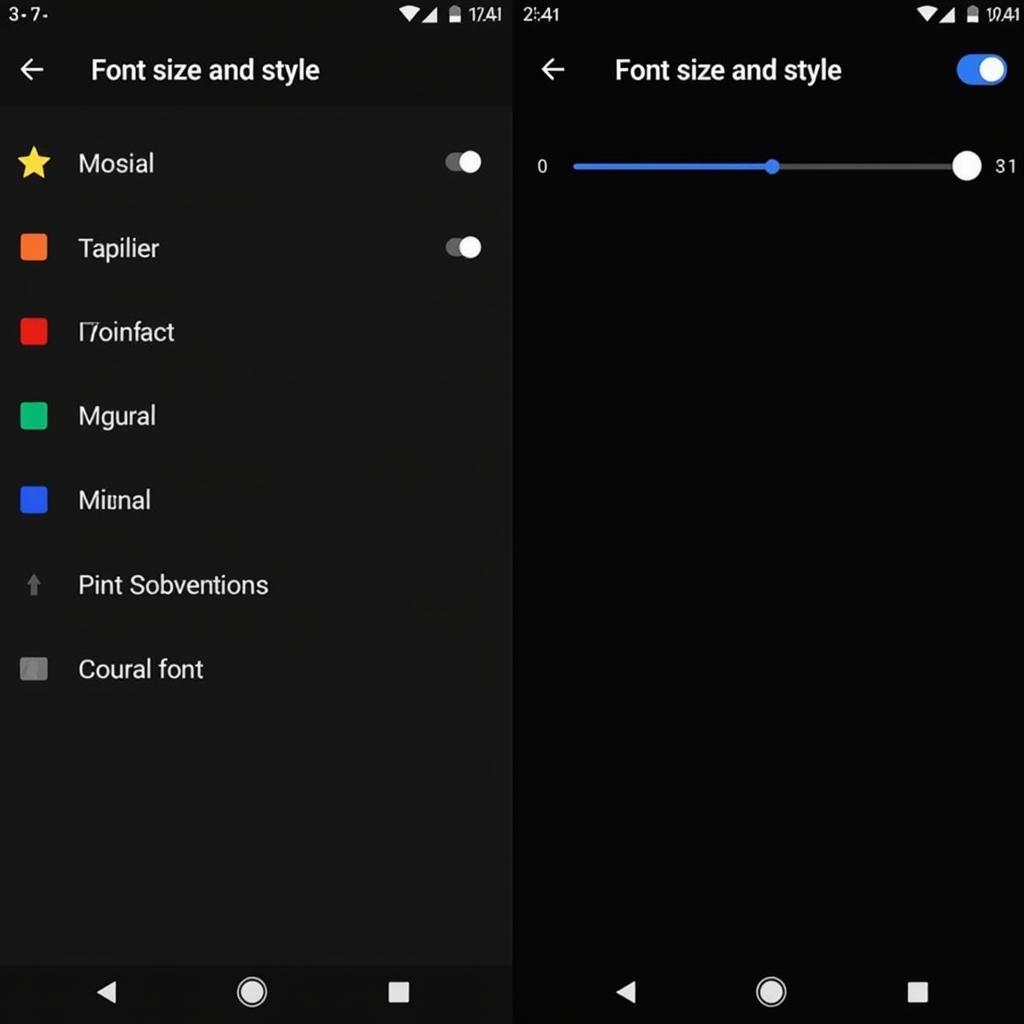 Thay đổi cỡ chữ hệ thống
Thay đổi cỡ chữ hệ thống
Mẹo Sử Dụng Tính Năng Chỉnh Cỡ Chữ Tin Nhắn Samsung
- Chọn kích cỡ chữ phù hợp: Kích thước chữ quá lớn có thể khiến tin nhắn bị đứt đoạn, trong khi chữ quá nhỏ gây khó khăn khi đọc.
- Kết hợp các phương pháp: Bạn có thể kết hợp nhiều cách chỉnh cỡ chữ khác nhau để tạo ra hiệu quả mong muốn. Ví dụ, bạn có thể thay đổi kích thước chữ chung của hệ thống và sử dụng phím âm lượng để điều chỉnh thêm khi cần.
- Khôi phục về mặc định: Nếu muốn trở về kích thước chữ ban đầu, bạn có thể chọn “Mặc định” trong phần cài đặt kích thước chữ.
Câu hỏi thường gặp
1. Tôi có thể thay đổi kiểu chữ trong tin nhắn Samsung không?
Có, bạn có thể thay đổi kiểu chữ trong phần Cài đặt > Màn hình > Kích cỡ chữ và kiểu chữ.
2. Làm cách nào để phóng to chữ khi đọc tin nhắn?
Bạn có thể sử dụng hai ngón tay để phóng to hoặc thu nhỏ nội dung tin nhắn khi đang xem.
3. Tại sao tôi không thể thay đổi kích thước chữ trong ứng dụng nhắn tin?
Có thể phiên bản hệ điều hành hoặc ứng dụng nhắn tin của bạn chưa hỗ trợ tính năng này. Hãy thử cập nhật lên phiên bản mới nhất.
Bạn cần hỗ trợ?
Liên hệ với chúng tôi qua:
- Số Điện Thoại: 0372998888
- Email: [email protected]
- Địa chỉ: 30 Hoàng Cầu, Hà Nội.
Chúng tôi có đội ngũ chăm sóc khách hàng 24/7.